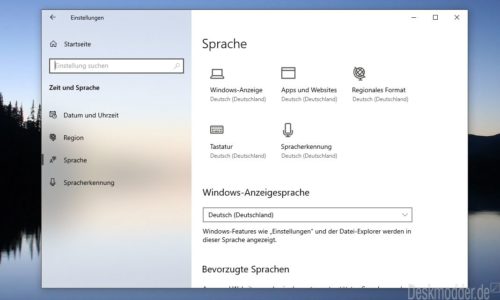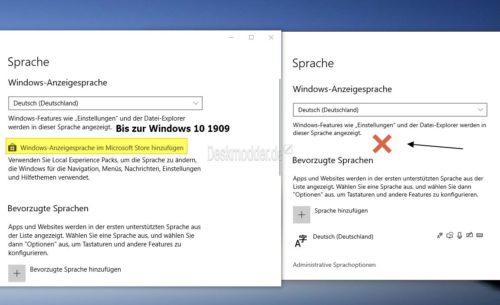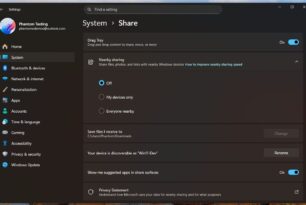Ich hab keine Ahnung seit wann die Änderung in der Windows 10 20H1 vorgenommen wurde, aber so gefällt es mir. Öffnet man die Einstellungen Zeit und Sprache und geht zu Sprache dann werden nun oben übersichtlich fünf wichtige Einstellungen angezeigt.
Somit muss man nicht erst alle Einstellungen durchlesen und -suchen, sondern kann den gewünschten Bereich anklicken und kommt direkt dorthin. Das beste Beispiel dafür ist „Tastatur“. Woher soll man denn wissen, dass man über den Link „Wählen Sie eine Eingabemethode aus, die immer als Standard verwendet werden soll, eben zu diesen erweiterten Tastatureinstellungen führt.
Denn diese Einstellung befindet sich versteckt unter Geräte -> Eingabe -> Weitere Tastatureinstellungen und Erweiterte Taststureinstellungen.
Wenn Microsoft dies in der Windows 10 2003 (20H1) noch fortsetzt und auch in anderen Einstellungen so eine Übersicht hinsetzt, wäre es jedenfalls für viele eine Erleichterung. Platz genug ist ja in den Einstellungen und weitere Varianten sind da sicherlich auch möglich. Oder was meint ihr?
PS: Was mir noch aufgefallen ist, ist dass die Redmonder den Link zum Microsoft Store für die Local Experience Packs entfernt hat. Entweder hat man es in dieser Insider Build 18941 schlicht vergessen, oder auch davon verabschiedet man sich wieder. Da muss man abwarten.
Windows 10 Tutorials und Hilfe
In unserem Windows 10 Wiki findet ihr sehr viele hilfreiche Tipps und Tricks. Falls ihr Fragen habt, dann stellt diese ganz einfach bei uns im Forum.
- Installationsmedien: Aktuelle Installationsdateien findet ihr hier immer in der rechten Sidebar. Windows 10 1903 ISO (18362)
- Installation: Windows 10 Clean installieren, Win 10 1903 neu installieren, Win 10 1809 neu installieren
- Probleme bei der Installation: Windows 10 1809 Probleme bei der Installation, Win 10 1803 lässt sich nicht installieren
- Reparaturen: Inplace Upgrade Reparatur, Win 10 reparieren über DISM, sfc und weiteres, Windows Update reparieren, Startmenü reparieren, Apps reparieren, Store reparieren, Netzwerk reparieren
- Anmeldung: Win 10 automatische Anmeldung
- Entfernen, Deinstallieren: Cortana deaktivieren, Apps deinstallieren
- Datei Explorer: Ordner unter Dieser PC entfernen, Netzwerk, OneDrive u.a. im Explorer entfernen
- Richtige Nutzung: Startmenü richtig nutzen, Suche richtig nutzen,
- Wichtig: In jedem Tutorial steht, für welche Version es geeignet ist.